A Google-fiók eltávolítása a Chrome-ból számítógépen és okostelefonon
Vegyes Cikkek / / January 18, 2022
A Chrome a világ egyik legnépszerűbb webböngészője, amelyet a Google működtet és a tulajdonosa. A Chrome csúcstechnológiás funkciói csak a legkülönlegesebbé és legkülönbözőbbé teszik. Ez a webböngésző felhasználóbarát, aminek köszönhetően könnyen érthető és használható. Ha azonban minden adatát a Chrome-ba menti, az biztonsági kockázatot jelenthet, és könnyen feltörhet. Ezért javasoljuk, hogy távolítsa el Google-fiókját a Chrome PC-ről vagy okostelefonról, ha nem használja, vagy ha nem szükséges.
Tudja, hogy minél gyorsabb és fejlettebb a Google Chrome, annál veszélyesebbnek bizonyulhat az Ön számára? Mint tudjuk, a Google Chrome szinkronizálási funkciókkal, például internetes előzményekkel és jelszavakkal hozzáférhet az összes adatához Google-fiókja használatával. A szinkronizálási adatok az Ön által használt eszközön keresztül érhetők el. Továbbá, Bárki probléma nélkül folytathatja a munkát különböző eszközökön, fontos e-maileket stb.
A Chrome böngészőben található Chrome profilok segítségével több Google fiókot is használhatunk. Segít a Chrome-adatok szinkronizálásában a kívánt számítógépen vagy okostelefonon bárhol. A Chrome böngészőfiókba azonban egyszerű bejelentkezni, de sok idő után elfelejtettünk kijelentkezni, vagy nem találunk semmilyen lehetőséget a fiók eltávolítására. Ma van egy rövid útmutatónk, amely elmagyarázza, hogyan távolíthat el Google-fiókot a Chrome-ból PC-n és okostelefonon, és hogyan törölheti a Chrome-adatokat a Google szervereiről.
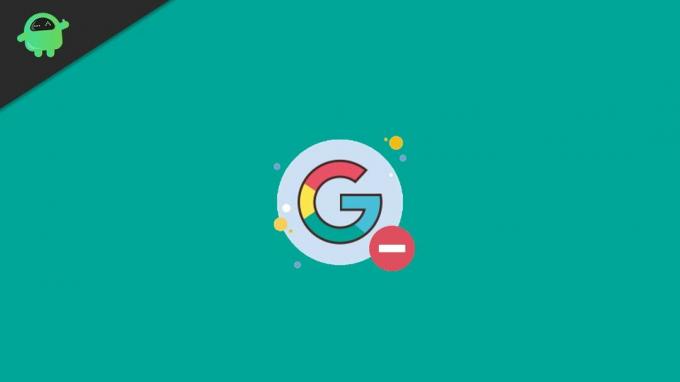
Az oldal tartalma
-
A Google-fiók eltávolítása a Chrome-ból számítógépen és okostelefonon
- Jelentkezzen ki Google-fiókjából a Chrome-ból
- Távolítsa el a Google-fiókot a Chrome-ból a PC-n
- Távolítsa el a Google-fiókot a Chrome-ból okostelefonon
- Következtetés
A Google-fiók eltávolítása a Chrome-ból számítógépen és okostelefonon
A Google Chrome minden nagyobb platformon elérhető; A legtöbb ember a Chrome-ot használja alapértelmezett böngészőként annak funkciói miatt. Ha azonban törölni szeretné régi fiókját, amelyet már nem használ, vagy szeretné eltávolítani fiókját egy másik okostelefonról vagy számítógépről, kövesse az alábbi lépéseket:
Jelentkezzen ki Google-fiókjából a Chrome-ból
Mielőtt eltávolítaná a Google-fiókot a Chrome-ból, kijelentkezzen fiókjából további használat céljából. Időt és adatokat takaríthat meg a következő alkalommal.
Nyisd ki Króm számítógépen vagy okostelefonon.
Ezután a kezdőlapon navigáljon a jobb felső sarokba, kattintson a gombra Profil, majd érintse meg a gombot Kijelentkezés.
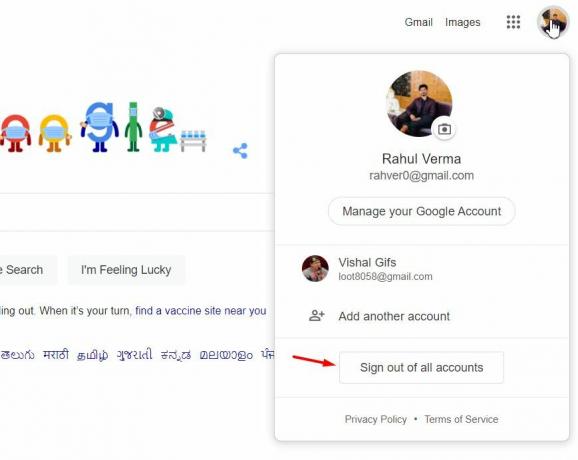
Sőt, Ha a szinkronizálás be van kapcsolva, akkor kapcsold ki rákattintással. Ezenkívül kijelentkezik a Google Fiók szolgáltatásaiból.
Reklámok
Távolítsa el a Google-fiókot a Chrome-ból a PC-n
A Google-fiók kétféleképpen távolítható el a Chrome-ból PC-n.
Nyissa meg a Google-t Króm a Start menüből.
Most érintse meg a három pont a jobb oldali sarokban, majd kattintson a gombra Beállítások.
Reklámok
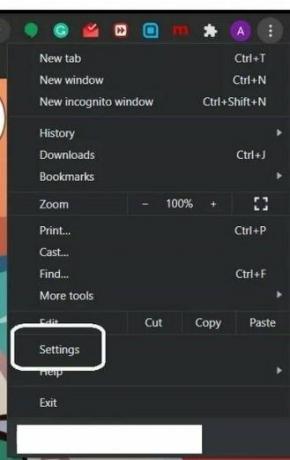
Ezt követően érintse meg a Kikapcsolni alatt Te és a Google szakasz.
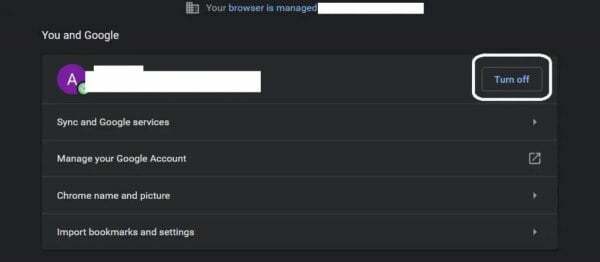
Ezután válassza ki a Törölje és Folytatás.
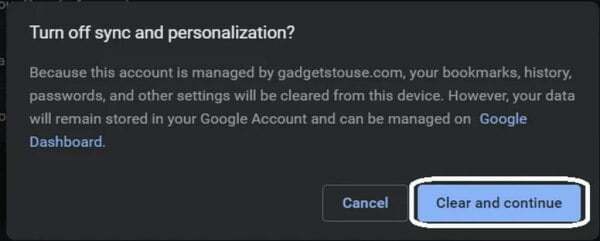
Eltávolítja a Google-fiókot, és törli az összes webböngészési előzményt a Chrome böngészőből.
Ennek még egy módja van:
- Nyissa meg a Google-t Króm a Start menüből.
- Ezután érintse meg a Profil ikonra a Chrome böngésző jobb felső sarkában.
- Ezt követően kattintson a gombra Emberek kezelése és válassza ki az eltávolítani kívánt felhasználót.
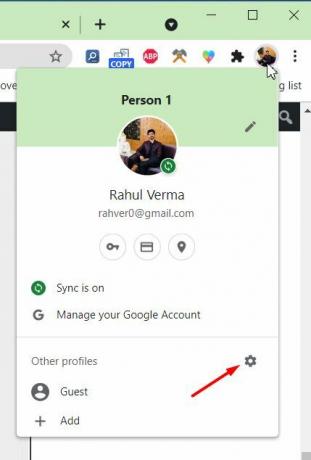
- Ezután kattintson a Opciók a Profil jobb felső sarkában.
- Most kattintson a „Távolítsa el ezt a személyt” opciót a Profil törléséhez.
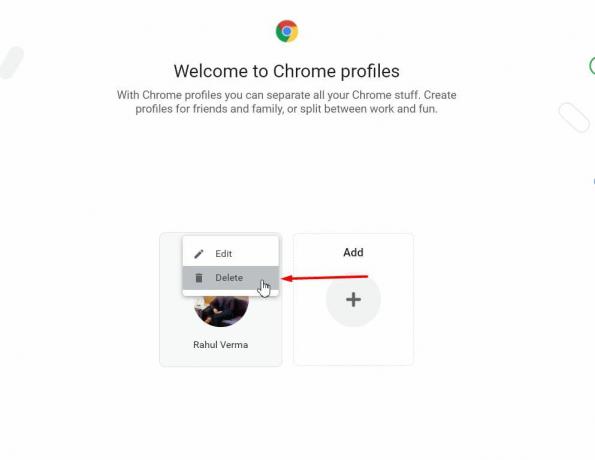
- Megjelenik egy megerősítő üzenet, majd kattintson újra a „Távolítsa el ezt a személyt ” a végleges törléshez.
Ez a folyamat nem távolítja el azokat az adatokat, amelyeket a Google már szinkronizál az eszközzel, amikor a böngészőt használja a fiókjával.
A szinkronizálási adatok Google szerverről való törléséhez lépjen a Google fiók irányítópultjára. Most jelentkezzen be a böngészőbe a saját használatával Google-fiók hitelesítő adatai, kattintson a Szinkronizálás visszaállítása gombot ezen az oldalon. Az adatok törlése után az oldalról automatikusan törli a szinkronizálási adatokat az eszközön.
Ezt a folyamatot követően a Chrome-ot új felhasználóként használhatja, anélkül, hogy a fiókjából régi adatok származnának. Ily módon törölheti fiókját a Google Chrome böngészőből, és teljesen törölheti az adatokat.
Távolítsa el a Google-fiókot a Chrome-ból okostelefonon
- Nyissa meg a Króm az okostelefonon, és érintse meg a gombot három pont a jobb oldali sarokban, vagy érintse meg a Profil ikont a Chrome böngésző beállításainak eléréséhez.
- Most érintse meg a Profil ikont, amely megmutatja az Ön fiók név a Beállítás képernyő.
- Ezután válassza ki az eltávolítani kívánt fiókot.
- Ezt követően menjen a Google alatti opciót Felhasználók és fiókok és válassza ki a Profil szeretné eltávolítani.
- Most tekintse át Google-fiókja szinkronizálási beállításait. Ezután érintse meg a Távolítsa el opciót kétszer a fiók végleges törléséhez.
- A Chrome-ból való kijelentkezéshez válassza a „Jelentkezzen ki, és kapcsolja ki a szinkronizálást" opciót a Google Fiókválasztó képernyőn.
Következtetés
Itt vannak a lépések a Google-fiók számítógépről és okostelefonról való törléséhez. Ez azonban egy egyszerű folyamat, de az okostelefonon is van némi zavar, mivel az összes eszköz a Google operációs rendszeren fut. De bekapcsolhatja a szinkronizálási lehetőséget, hogy visszakapja az adatokat, ha bármi baj van. Reméljük tehát, hogy most már képes lesz a Google-fiók törlésének módszereire. Ha kérdése van ezzel kapcsolatban, írja meg kommentben alább.
Kapcsolódó cikkek:
- Az FRP kihagyása a Samsung Galaxy M01 Core készüléken
- Megbízható eszközök eltávolítása a Google Fiókból
- Az összes tevékenység törlése a Google-ból | Teljes előzmények törlése
- Módosítsa alapértelmezett Google-fiókját Androidon
- Az összekapcsolt Google-fiókok eltávolítása a Google főoldalról

![Stock ROM telepítése a Koobee S100-ra [Firmware Flash File]](/f/25b4a9a6813fdebd04420fe92b69c7ea.jpg?width=288&height=384)
![Stock ROM telepítése a CloudFone Thrill Lite programra [Firmware File / Unbrick]](/f/e479a0597f30cb617bfa4ab92d814971.jpg?width=288&height=384)
![Stock ROM telepítése a Tecno Spark Plus K9 [Firmware File] -ra](/f/062f2bec8eaeaec19135cb1acb22eecf.jpg?width=288&height=384)